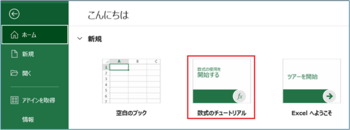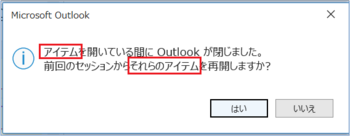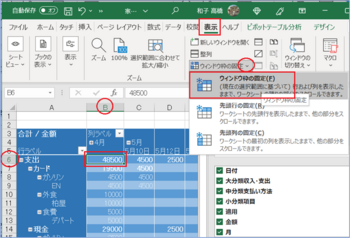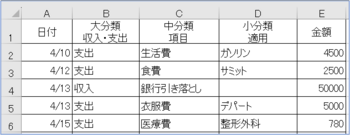エクセル [講座補足]
エクセル、テンプレートの次の課題〔数式のチュウトリアル〕のシートー〔2⇒基本操作〕で詳しく〔関数の入力〕について解説しています。参考にしてみて下さい。
2024-04-11 12:18
コパイロット [講座補足]
Microsoft版の、AI利用チャット型検索〔Copilot(コパイロット)〕アプリが、順次更新で下りて来ますよ、ともお話しさせていただきました。私のパソコンにも、下りてきました。皆さん如何ですか?
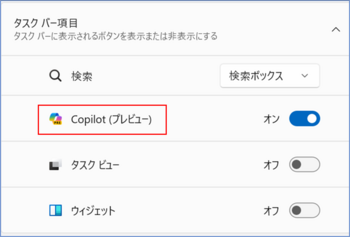
プレビュー版ですね。
また、ご一緒に使ってみましょうね。
2023-11-23 10:12
スタートメニューにエクスプローラーを追加する [講座補足]
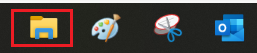 パソコン画面にフォルダを二面(ツーウィンドウ)開いておいて、ファイルをズルズルコピーしたり移動したりすることよくありますよね。たいていの場合、タスクバーにはエクスプローラーのアイコンはあります。
パソコン画面にフォルダを二面(ツーウィンドウ)開いておいて、ファイルをズルズルコピーしたり移動したりすることよくありますよね。たいていの場合、タスクバーにはエクスプローラーのアイコンはあります。手順は
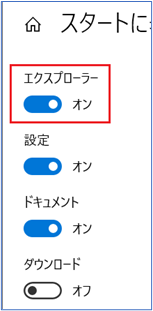 〔スタートボタン〕をクリック⇒〔⚙マークの設定〕⇒〔個人用設定〕⇒〔スタート〕⇒〔スタートに表示するフォルダを選ぶ〕(もしくは〔フォルダ〕)をクリック
〔スタートボタン〕をクリック⇒〔⚙マークの設定〕⇒〔個人用設定〕⇒〔スタート〕⇒〔スタートに表示するフォルダを選ぶ〕(もしくは〔フォルダ〕)をクリック表示された画面から〔エクスプローラー〕のところを〔オン〕にしましょう。
※Windows10と、Windows11では、少し表示が違いますので、気を付けて下さいね。
進み方は、両方とも同じです。
2023-11-02 17:07
スマホの音楽アプリ [講座補足]
「自分のスマホの、音楽を聴くアプリは何・・・?」と、スマホをくりくりしましたが見つかりいません。

「このスマホのデフォルトの音楽アプリはないの?」とショップに聞きましたが、回答なし・・・
皆さんは如何でしたか?
2023-10-19 14:54
Outlookのメッセージ [講座補足]
私、ちょっといい加減にお返事したような気がします、改めてキチンと・・・
![[喫茶店]](https://blog.ss-blog.jp/_images_e/51.gif) この「アイテム」の意味は、
この「アイテム」の意味は、
「Outlookを開いている時に、同時に開いているOutlookの他の画面(ウィンドウ)」と読み替えると判り易い、
例えば、「メッセージ作成画面」とか、メールを読もうとして、クリックして開いた画面、とか。
下の図は、今、その状態を表しています。
①「Outlookを開いた時の受信トレイの画面」
②メールの「新規作成画面」
③「一つのメッセージ」が開いている画面
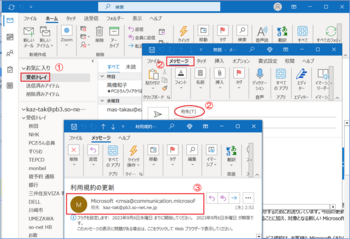
「Outlookを開いている時に、同時に開いているOutlookの他の画面(ウィンドウ)」と読み替えると判り易い、
例えば、「メッセージ作成画面」とか、メールを読もうとして、クリックして開いた画面、とか。
下の図は、今、その状態を表しています。
①「Outlookを開いた時の受信トレイの画面」
②メールの「新規作成画面」
③「一つのメッセージ」が開いている画面
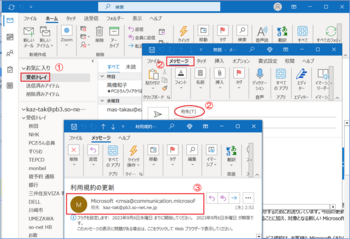
②、③の画面も一緒に立ち上げますか?、という意味になります。
〔ファイル〕⇒〔オプション〕⇒〔全般〕⇒〔起動時の設定〕下向き▼をクリックして、決めましょう。
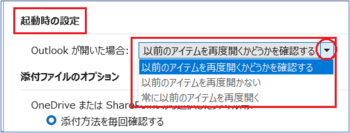
2023-09-08 14:41
Microsoftアカウントへの切り替え [講座補足]
先日、17日の〔相談さろん〕、Windowsパソコンを立ち上げるときのアカウント登録が、ほぼ全員〔ローカルアカウント〕での登録、と言うことが判りました。3日の相談さろんに引き続き、うぅ~ん・・・
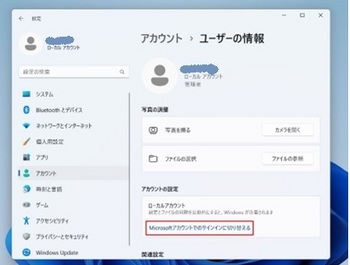
登録していない人は、「ローカルアカウント」とは
違う、メールアドレス、パスワードで「Microsoftアカウント」を登録しなくてはいけない、と言うことです。
2023-07-25 20:50
梅雨明け、ご連絡 [講座補足]
 綺麗な夕焼けを、と思ってましたが、ちょっと遅かった・・・ごめん・・・
綺麗な夕焼けを、と思ってましたが、ちょっと遅かった・・・ごめん・・・その一つ、〔Windows Defender セキュリティ警告〕画面の削除方法
2023-07-22 21:25
ウインドウ枠の固定 [講座補足]
そうですよね、分類・項目が増えてくると、縦方向(行方向)日付の〔ウィンドウ枠〕も固定したいですよね。
 既に〔A列〕で〔列方向〕の固定をしている方は、一度〔A列〕を選択して〔ウィンドウ枠の固定〕を解除します。
既に〔A列〕で〔列方向〕の固定をしている方は、一度〔A列〕を選択して〔ウィンドウ枠の固定〕を解除します。その後、改めで、固定したい〔列と行が交差したセル〕を選択します
この例題、私の場合では、〔B列と6行の交差した点のセル〕ですが、皆さん全員同じと限りませんので、よろしくね!
2023-06-21 20:23
家計簿とピポットテーブル [講座補足]
ピポットテーブルのお話を始めてからもう5月も半ばになってしまいました。〔4月の例題〕まで、と思っていたら5月のデータも作ってこられたかたもいらっしゃって・・・
二つ目は、〔収・支の支にカード払いを含める〕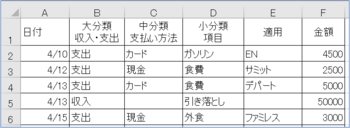
三つめは、〔支出だけを分類する〕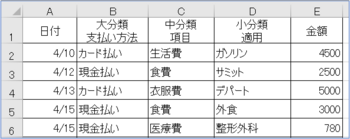
どのタイプで集計をしたいのか、ご検討くださいね、そしてデータシートの書き方は、それぞれ上のようになります。
そして、今まで作ってきた〔家計簿データシート〕の作り方を少し修正、訂正したいと思っています。
★5月も引き続き入力していただいて大丈夫です~す!
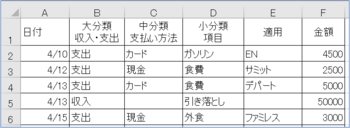
三つめは、〔支出だけを分類する〕
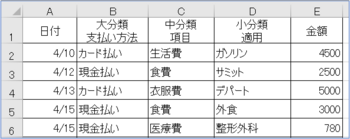
どのタイプで集計をしたいのか、ご検討くださいね、そしてデータシートの書き方は、それぞれ上のようになります。
そして、今まで作ってきた〔家計簿データシート〕の作り方を少し修正、訂正したいと思っています。
★5月も引き続き入力していただいて大丈夫です~す!
2023-05-18 16:29
データシートの作成 宿題 [講座補足]
1.エクセルを立ち上げ、〔Book1〕を開きます。
2.〔Sheet1〕にテキスト〔3/4〕ページ右上の表を〔A1〕セルから作成します。
※皆さんが今現在、作っている「家計簿」もしくは「収支表」があるならば、そのままその一部を置き換えて〔中分類〕、〔小分類〕に当てはめていただいて構いません。後で追加・訂正は可能ですので10行程度ですね。
① 〔一行目〕には、〔フィールド名(タイトル)〕を入力
②
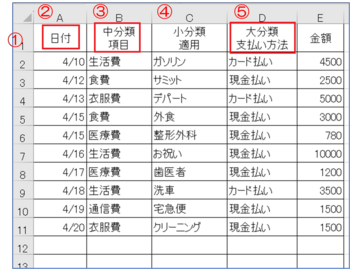 〔A列〕には、日付を、〔4/10〕の入力方法で
〔A列〕には、日付を、〔4/10〕の入力方法で③ 〔B列〕は、「項目」
④ 〔C列〕は、「項目の詳細」
⑤ 〔D列〕は、「支払い方法」、
「収入」も入れたい方は、ここで仕分けしますので、「カード払い」、「現金払い」と同じレベルで入力して構いません。
そして、他のフィールドは、例えば、
〔大分類〕⇒〔収入〕
〔中分類〕⇒〔○○さん〕
〔小分類〕⇒〔アルバイト〕等とします。
3.〔Sheet2〕には、
① 〔大分類〕
② 〔中分類〕
③ 〔小分類〕をリストにして作成しておきます。内容はご自分の思うように直して構いません。
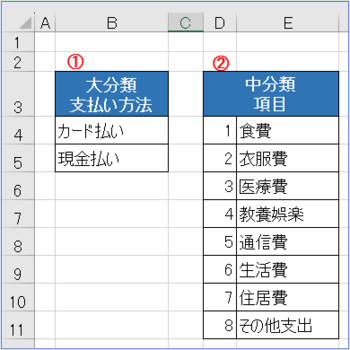
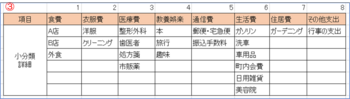
4.「入力規則」⇒「プロットダウンメニュー」は、後からでも訂正できますので、今回の宿題はここまで!!
※〔プロットダウンメニュー〕とは、〔データ〕⇒〔入力規則〕で作った、〔下向き矢印〕をクリックして表示されるメニューのことです。〔プロットダウンメニュ〕を作っておくと入力ミスが無くなりますので便利です。
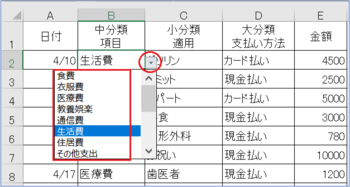
2023-04-28 14:35